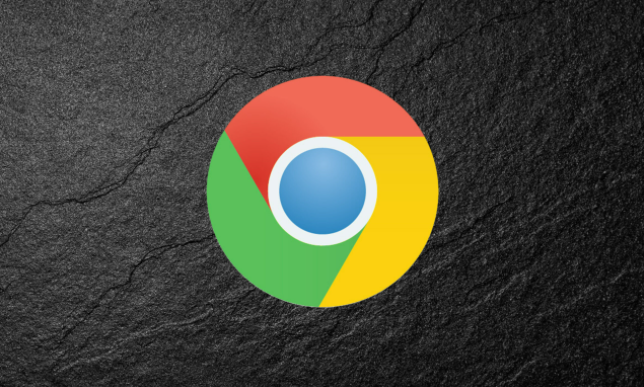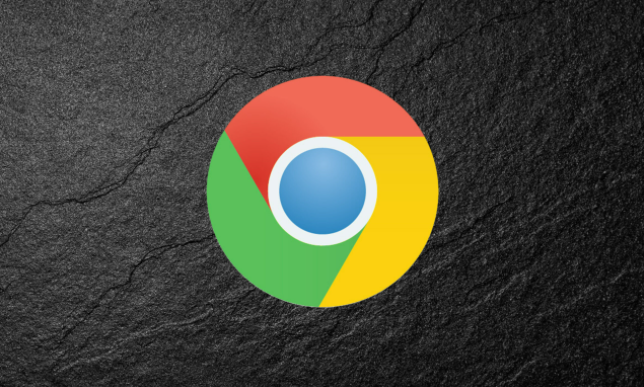
以下是谷歌浏览器多设备同步功能的详尽解析:
一、功能概述
谷歌浏览器的多设备同步功能,是基于谷歌账户实现的。用户在各个设备上登录同一谷歌账号后,浏览器中的书签、历史记录、密码、
扩展程序、
自动填充数据、主题和显示设置等信息,会被保存到云端,并在所有已登录的设备上
自动更新,实现数据的一致性和无缝浏览体验。
二、开启与设置方法
1. 登录谷歌账号:打开谷歌浏览器,点击右上角的头像图标或菜单按钮(三个点),选择“添加”或“登录”,输入账号密码进行登录,若没有账号则需先注册。
2. 进入同步设置页面:登录成功后,再次点击头像图标,选择“同步和Google服务”,进入同步设置页面。
3.
开启同步功能:在同步设置页面中,勾选想要同步的内容,如书签、密码、历史记录等,然后点击“开启同步”按钮。若不希望全部信息都同步,可在页面底部找到“高级同步设置”,分别开启或关闭各个项目的同步开关。
三、同步内容及作用
1. 书签同步:在任何设备上添加、编辑或删除书签,这些操作会自动同步到其他设备上,方便用户在所有设备上快速访问常用网站,无需手动添加书签。
2. 历史记录同步:浏览历史记录会同步到其他设备,便于用户在不同设备上查阅之前浏览过的网页,对于继续完成某个任务或查找看过的信息很有帮助。
3. 密码同步:浏览器会自动保存网站上输入的用户名和密码,并在其他设备上同步。这样用户无需在每个设备上都重新输入密码,提高了登录效率,同时也增强了安全性,因为密码是安全保存的。
4. 扩展程序同步:在某个设备上安装的扩展程序,开启同步功能后会自动安装到其他设备上,用户可以在不同设备上使用相同的扩展程序,保持浏览体验的一致性。
5. 自动填充
数据同步:包括表单中的填写数据和地址等信息会同步,在填写表单或订阅邮件时,地址等信息会自动填充,节省时间。
6. 主题和显示设置同步:浏览器的主题颜色和显示设置会被同步,使用户在不同设备上都能看到熟悉的界面风格。
四、注意事项
1. 网络连接稳定:确保设备的网络连接稳定,以免出现同步失败或数据不一致的情况。
2. 隐私和安全:虽然谷歌浏览器采取了安全措施保护用户数据,但用户仍需注意保护自己的隐私和安全。不要在公共网络上随意登录谷歌账号,避免泄露个人信息;建议启用二次验证功能,并设置独立的“同步密码”。
3. 定期检查同步状态:定期检查同步状态,确保数据已成功同步到其他设备上。若发现同步问题,可尝试重启浏览器或重新登录谷歌账号。
4. 注意第三方扩展安全:某些第三方扩展可能包含恶意代码,存在窃取或损坏同步数据的风险,需谨慎安装和使用。